win10桌面和任务栏一直刷新怎么办呢,如果用户们使用的win10系统出现了任务栏和桌面不断地刷新的情况的话就无法正常操作任务栏,这个时候通过设置打开运行窗口,接着用户们可以通过确认服务问题,如果不是的话那就通过任务管理器来排查,这样就能解决问题,下面就是具体的win10桌面和任务栏一直刷新解决方法。
win10桌面和任务栏一直刷新怎么办
第一步:查看是否是由应用程序造成的
1、使用组合快捷键“win+R”打开运行窗口,在输入框中输入msconfig,回车确定进入。
2、在弹出窗口中切换勾选为“正常启动”。
3、切换上方页面为“服务”页,先勾选左下角的“隐藏所有Microsoft服务”,继续点击右侧“全部禁用”选项。
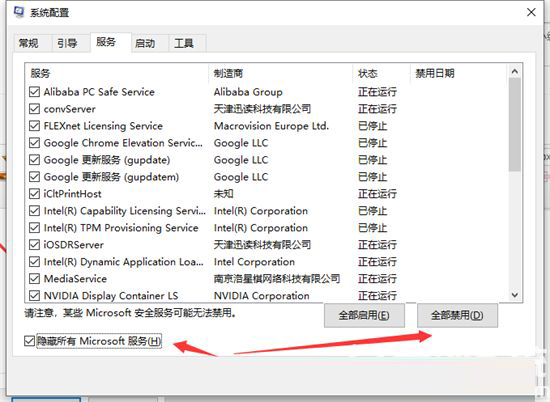
4、最后切换到“启动”页,打开任务管理器,禁用所有运行程序,退出重启电脑查看是否恢复。
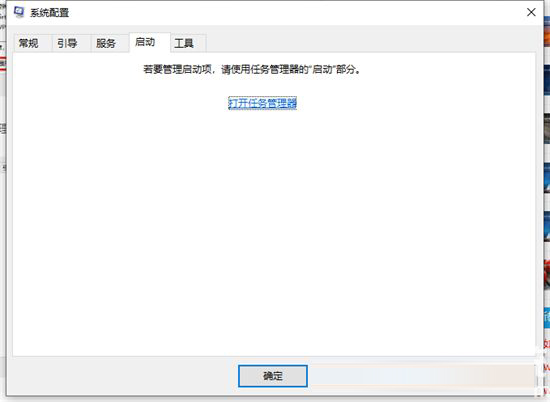
第二步:任务管理新建任务
1、首先,鼠标右键桌面下方任务栏,打开“任务管理器”。
2、找到windows进程中的“windows资源管理器”,右键点击“结束任务(E)”。
3、继续打开任务管理器,找到并点击左上角“文件”,选择“运行新任务(N)”。
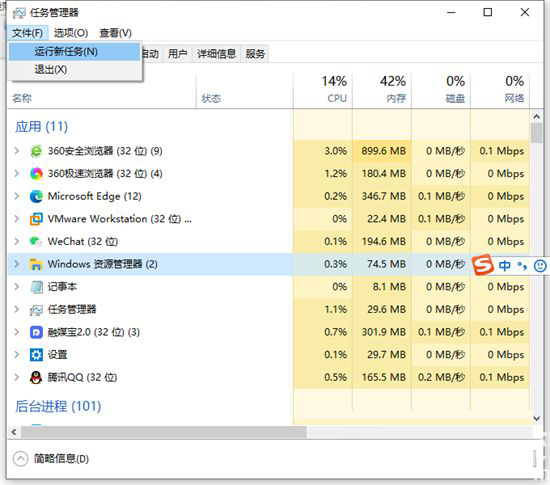
4、新建任务窗口中输入explorer.exe,确定运行即可修复。
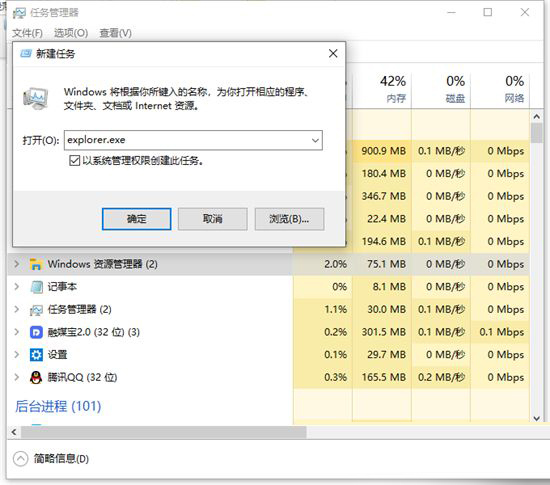








 轮机工程计算绿色破解版 v2.7(免安装/免破解)
轮机工程计算绿色破解版 v2.7(免安装/免破解)
 极限竞速地平线4修改器FUTUREX版 v2.472.860
极限竞速地平线4修改器FUTUREX版 v2.472.860
 一书一课v2.25.1电脑版
一书一课v2.25.1电脑版
 音频混音剪辑大师v6.9官方免费版
音频混音剪辑大师v6.9官方免费版
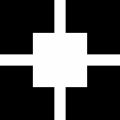 1234笔画输入法电脑版 V5.08 官方免费版
1234笔画输入法电脑版 V5.08 官方免费版
 Nero BackItUp 2021v23.0.1.24中文破解版
Nero BackItUp 2021v23.0.1.24中文破解版
 e海通财v8.56电脑版
e海通财v8.56电脑版
 一键关闭edge浏览器发现按钮及侧边栏 V1.0 绿色免费版
一键关闭edge浏览器发现按钮及侧边栏 V1.0 绿色免费版